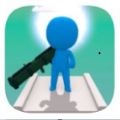添加图片是Word文档编辑中非常常见的操作之一,可以使文档更丰富、更生动。下面将为大家介绍在Word里面如何添加图片。

步骤一:插入图片
1.打开Word软件并创建一个新的文档或打开一个已有的文档。
2.将光标移动到您想要插入图片的位置。您可以在文档的任何位置插入图片。
3.点击"插入"选项卡,然后点击"图片"按钮。在弹出的对话框中,浏览并选择您想要插入的图片文件,然后点击"插入"按钮。
步骤二:调整图片大小和位置
一旦成功插入图片,您可能需要调整它的大小和位置以适应您的文档布局。以下是一些调整图片的常用方法:
1.选中插入的图片。此时,您会看到图片上方出现了一个小工具栏。
2.在工具栏上,您可以使用"大小和位置"按钮来调整图片的大小。
3.您还可以将鼠标悬停在图片的边缘,然后拖动来调整大小。
4.如果需要移动图片,只需将鼠标悬停在图片上方,然后点击并拖动图片到所需位置即可。
如何在Word里面添加图片做背景
有时候,您可能希望在Word文档中添加一张图片作为背景,以使整个文档更加吸引人。以下是如何在Word里面添加图片做背景的方法:
1.在您的Word文档中,点击"设计"选项卡。
2.点击"页面背景"按钮,在下拉菜单中选择"填充效果"。
3.在弹出的对话框中,点击"图片"选项卡。
4.选择您想要用作背景的图片文件,并点击"插入"按钮。
5.在弹出对话框中,您可以设置图片的透明度、图片平铺方式等选项。
6.点击"确定"按钮应用设置,您的图片就会作为文档的背景显示出来。
通过本教程,您学会了如何在Word里面添加图片,以及如何将图片作为文档背景。添加图片可以使文档更加生动有趣,而背景图片则可以使整个文档更具吸引力。希望这些技巧可以帮助您更好地使用Word软件进行文档编辑。